بسم الله الرحمن الرحيم
الحمد لله رب العالمين و الصلاة و السلام
على سيد الأولين و الآخرين نبينا محمد وعلى آله وصحبه اجمعين؛ أما بعد:
أهلا بكم زائري الكريم وسهلا في مدونتكم مدونة حل لمشاكل التقنية في
موريتانيا، في هذه التدوينة من حل مشكلة و اسرار ويندوز اشارك لكم اذا كان النظام بطيء جدًاعند التشغيل ،طريقة تسريع تشغيله عند بدأ التمهيد.
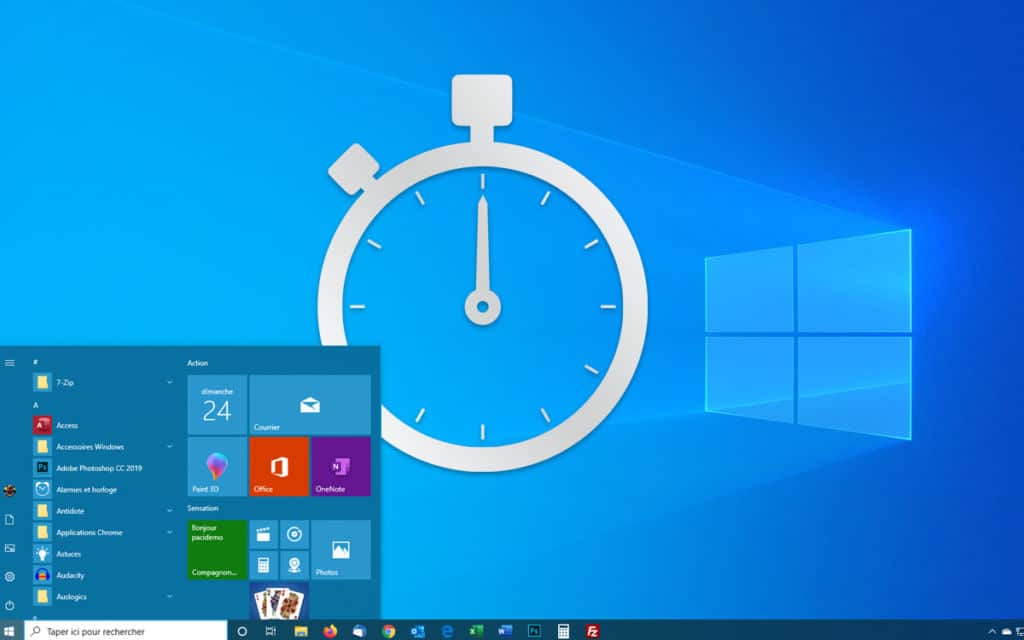
هل نظام ويندوز 10 بطيء جدًا عند التشغيل؟ هل عليك الانتظار عدة دقائق قبل أن تتمكن من تولي مسؤولية الجهاز؟ سواء كان لديك اعداد كبير، أو جهاز كمبيوتر صغير جدًا، إليك كيفية زيادة السرعة عند تشغيل النظام.
منذ الإصدارات الأولى من ويندوز، لطالما رغبت مايكروسوفت في توفير الوقت لمستخدميها عندما يتعلق الأمر ببدء أو إيقاف تشغيل النظام ... في بعض الأحيان بنجاح (ويندوز XP و ويندوز7 ...) ، وأحيانًا مع بعض خيبات الأمل (ويندوز Vista، والتي نتذكرها لبطئها الشديد). ضمن ويندوز 10، تجاوزت مايكروسوفت قائمة التمهيد و البدأ بالكامل، القائمة التي يتم تشغيلها عادةً بعد Bios أو UEFI. لحسن الحظ، لا يزال من الممكن الوصول إلى الوضع الآمن في ويندوز10 Windows 10 Safe Mode، ولكنه الآن مخفي بشكل جيد.
على الرغم من كل هذه المحاولات لتعزيز بدء تشغيل ويندوز 10، فمن الممكن أن يظهر الكمبيوتر بعض علامات الضعف، خاصةً على الاعدادات الصغيرة، أو حتى على أجهزة الكمبيوتر الشخصية الأكثر قوة، ولكن على التطبيقات التي تراكمت عليها. نظرًا لوجود العديد من البرامج التي تقوم بتثبيت المكونات التي سيتم تشغيلها في نفس الوقت مع ويندوز10. هيا لا مزيد من البحث : لقد وجدت أحد الأسباب الرئيسية لبطء بدء تشغيل النظام. لذلك حان الوقت للتنظيف عن طريق إزالة جميع هذه التطبيقات التي تلوث ويندوز 10 و تبطئه. هنا سنستخدم فقط الأدوات التي توفرها مايكروسوفت، بمجرد أن يتعلق الأمر باكتساب السرعة والكفاءة، وعدم تلويث ويندوز10 باستخدام ما يسمى بأدوات التحسين.
قم بتعطيل البرامج غير الضرورية التي يتم تشغيلها عند بدء تشغيل ويندوز10
مع تثبيت التطبيقات الجديدة، يغمر ويندوز 10 و يمتلئ بالبرامج التي يتم تشغيلها عند ظهور سطح المكتب. في بعض الأحيان يبحث بعض الأشخاص عن تحديث، وأحيانًا يتم تشغيلهم في الخلفية، بحيث يمكنك الحصول على أسرع عندما تريد إطلاقهم. ما قد يبدو مفيدًا للمستخدم ليس مفيدًا بالضرورة لنظام التشغيل. لترتيب التطبيقات التي يتم تشغيلها عند تشغيل ويندوز10، اتبع الخطوات التالية:
بمجرد بدء تشغيل ويندوز 10، انقر بزر الماوس الأيمن على شريط المهام. حدد خيار إدارة المهام Gestionnaire des tâches. يمكنك أيضًا الاتصال بهذا المدير نفسه بالضغط على تركيبة المفاتيح التقليدية [CTRL] + [ALT] + [حذف].
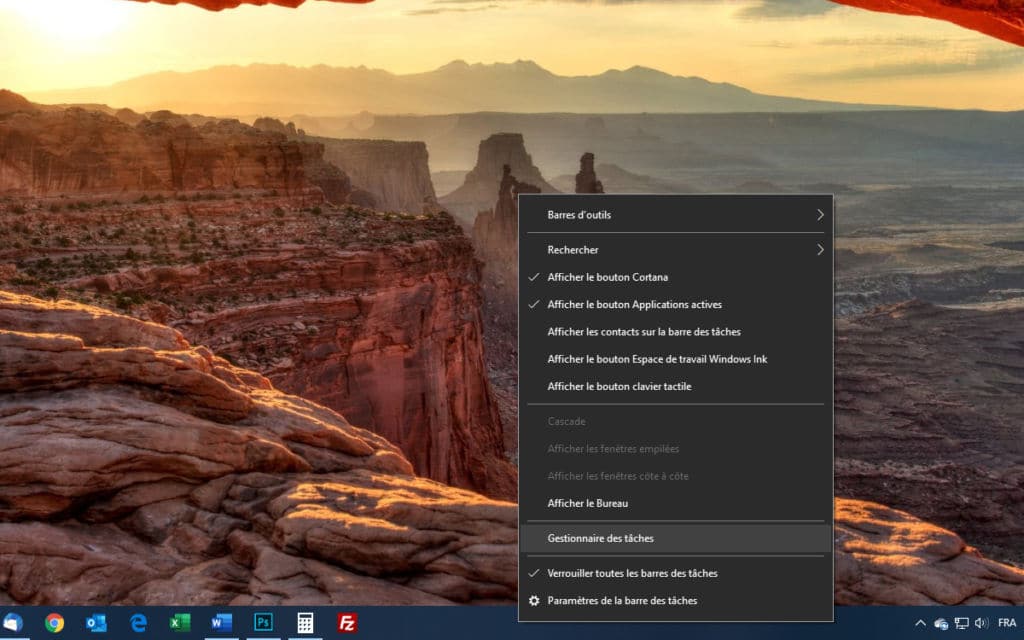
- انقر على مزيد من التفاصيل في أسفل اليسار. انتقل إلى علامة التبويب الأداءPerformance. هناك يمكنك أن ترى كيف يتم استخدام الموارد الخاصة بك. إذا لاحظت، عند تشغيل ويندوز 10، "طفرات" كبيرة في الأداء (تتجاوز 80٪ ، أو حتى تصل إلى 100٪) ، فهذا يعني أن برنامجًا أو أكثر يتم تحميله تلقائيًا ويحتكر جميع الموارد.
- لا نزال في إدارة المهام Gestionnaire des tâches، هذه المرة انقر فوق علامة التبويب بدء التشغيلDémarrage. ستجد هنا قائمة بجميع البرامج التي يتم تحميلها عند بدء تشغيل ويندوز10. من خلال النقر بزر الماوس الأيمن على سطر العناوين (الاسم ، المحرر ، الحالة ، وما إلى ذلك)، يمكنك إضافة معلومات مختلفة.، مثل وقت البدء الدقيق ونوع البدء ووقت الإغلاق وما إلى ذلك.
- يحتوي كل تطبيق على تصنيف تأثير البداية. يخبرك هذا بالموارد التي يحتاجها التطبيق لتشغيل ويندوز 10. من لوحة التحكم هذه، يمكنك إلغاء تنشيط أكثر البرامج تطلبًا. للقيام بذلك، انقر بزر الماوس الأيمن على أحد البرامج على الشاشة، وحدد وظيفة إلغاء التنشيط.
- كيف أعرف ما إذا كان البرنامج ضروريًا لنظام التشغيل أم لا؟ من الواضح، لا تقم بتعطيل برامج مكافحة الفيروسات أو برامج تشغيل الأجهزة ومديريها. من ناحية أخرى، إذا كان جهاز الكمبيوتر الخاص بك بطيئًا حقًا، فيمكنك إلغاء تنشيط جميع البرامج التي تتحقق من توفر التحديث. هذا هو الحال على سبيل المثال لبرامج Adobe و Java وما إلى ذلك. ومع ذلك، ستحتاج من وقت لآخر إلى البحث يدويًا عن تحديثات لهذه البرامج نفسها. قم أيضًا بإزالة الأدوات التي من المفترض أن تحافظ على الأداء الجيد لجهاز الكمبيوتر الخاص بك (CCleaner في لقطة الشاشة أدناه). أخيرًا، يمكنك أيضًا إلغاء تنشيط البرامج التي نادرًا ما تستخدمها (برنامج VMware في مثالنا).
- إذا كانت لديك أي شكوك حول أصل البرنامج الذي يتم تشغيله عند بدء تشغيل ويندوز 10، فيمكنك دائمًا التحقق من التطبيق المرفق به. للقيام بذلك، لا تزال من Gestionnaire des tâches وعلامة التبويب Démarrage، انقر بزر الماوس الأيمن على أحد البرامج وحدد وظيفة فتح موقع الملف. يفتح المستكشف مباشرة على المجلد حيث يوجد الملف القابل للتنفيذ، والذي يجب أن يسمح لك بمعرفة البرنامج المرفق بهذا الملف القابل للتنفيذ.
- أخيرًا، من أجل الاكتمال، لاحظ أنه من الممكن أيضًا إلغاء تنشيط التطبيقات من وحدة إعدادات ويندوز 10. انتقل إلى قائمة ابدأ Démarrer، وانقر أكثر على أيقونة الإعدادات Paramètres، وحدد وظيفة التطبيقاتApplications. أخيرًا ، انتقل إلى Démarrage. عندها، لديك الوسائل لتنشيط أو إلغاء تنشيط التطبيقات التي يتم تشغيلها عند بداية تشغيل ويندوز10. قد تكون الوحدة النمطية أكثر وضوحًا وأبسط من إدارة المهام Gestionnaire des tâches، ولكنها ليست كاملة، للأسف .
أرجوا أن تعجبكم و تفيدكم التدوينة،
لا تنسى المشاركة مع غيرك، لتعم الافادة.
وللمزيد من التدوينات ، اشترك في القائمة
البريدية.
السلام عليكم ورحمة الله وبركاته
السلام عليكم ورحمة الله وبركاته

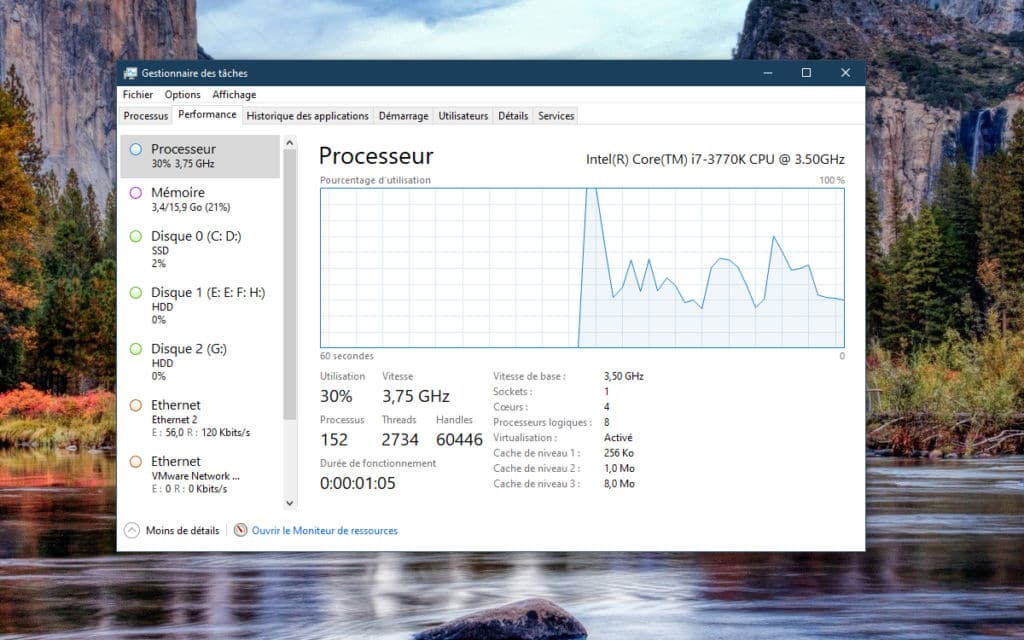
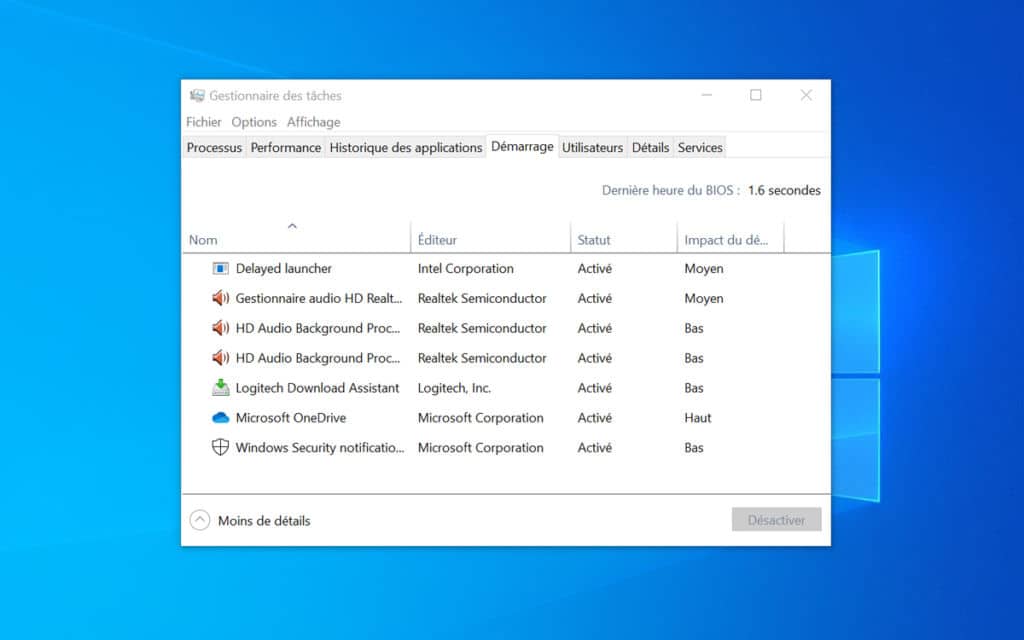
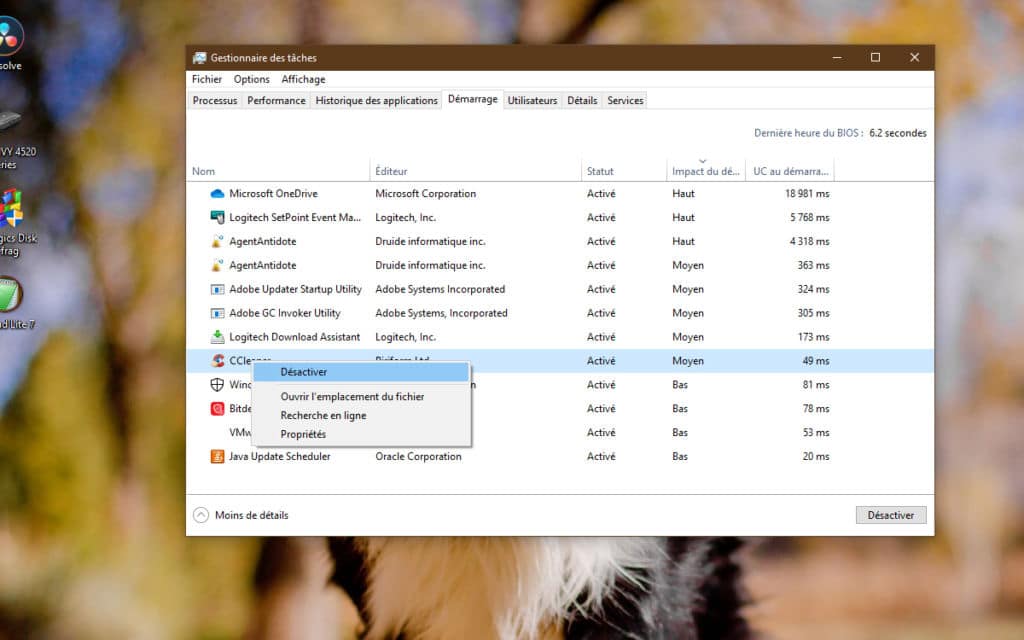
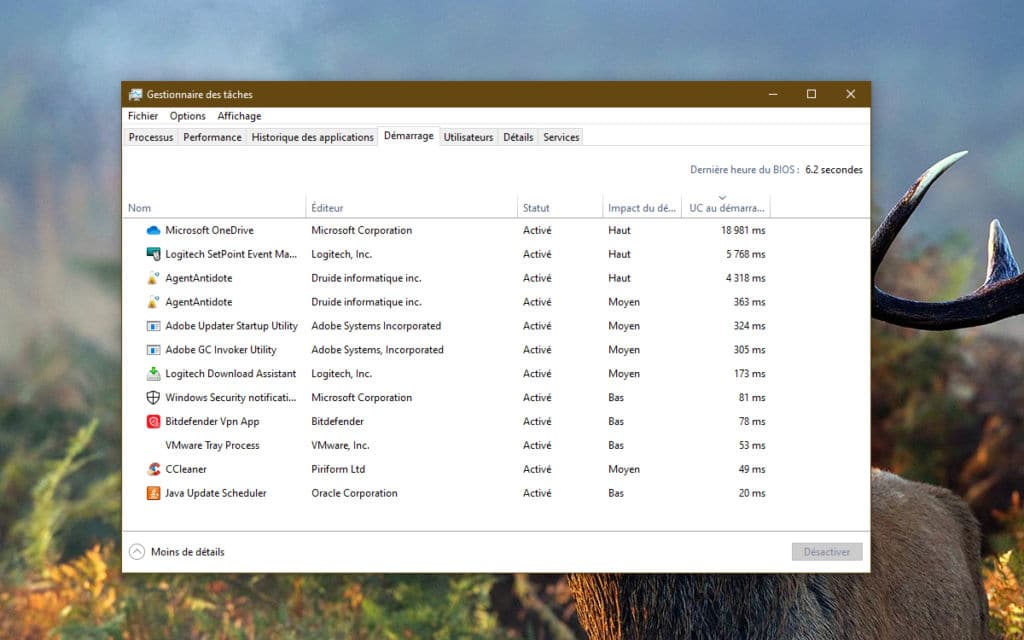
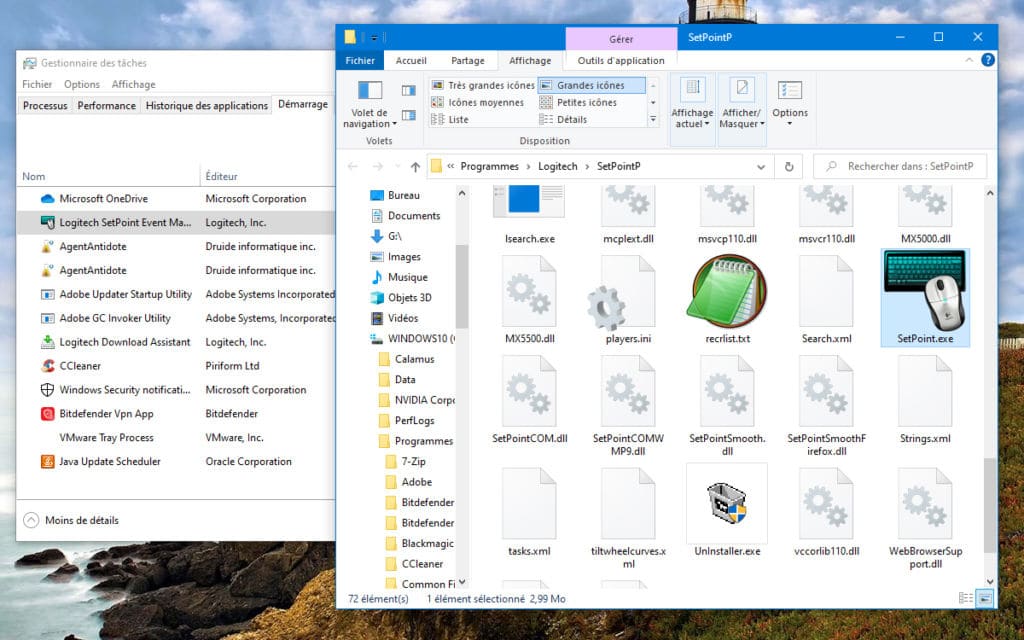
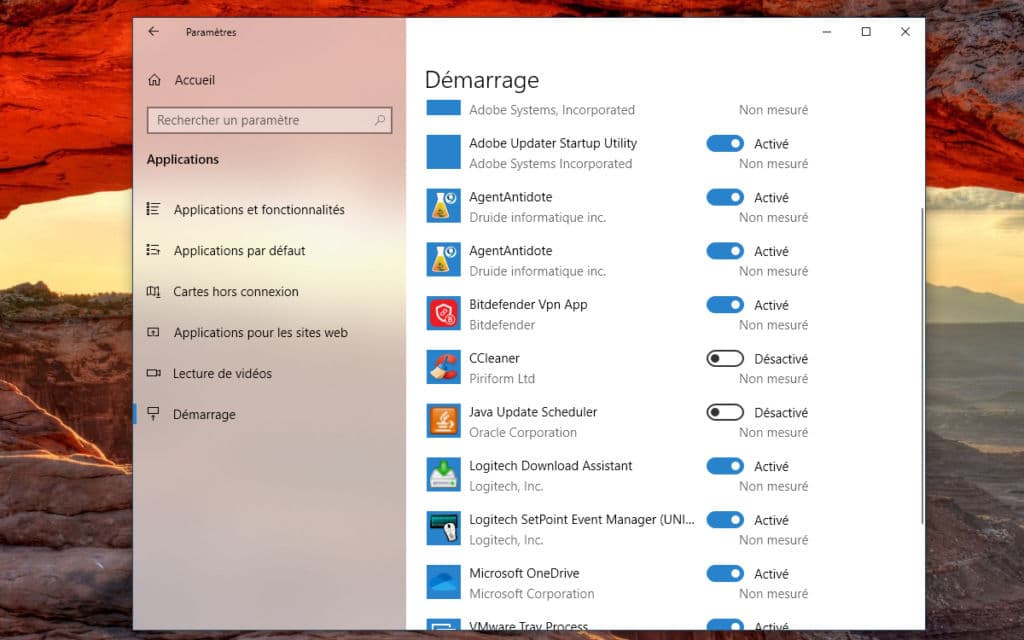
0 التعليقات :
إرسال تعليق